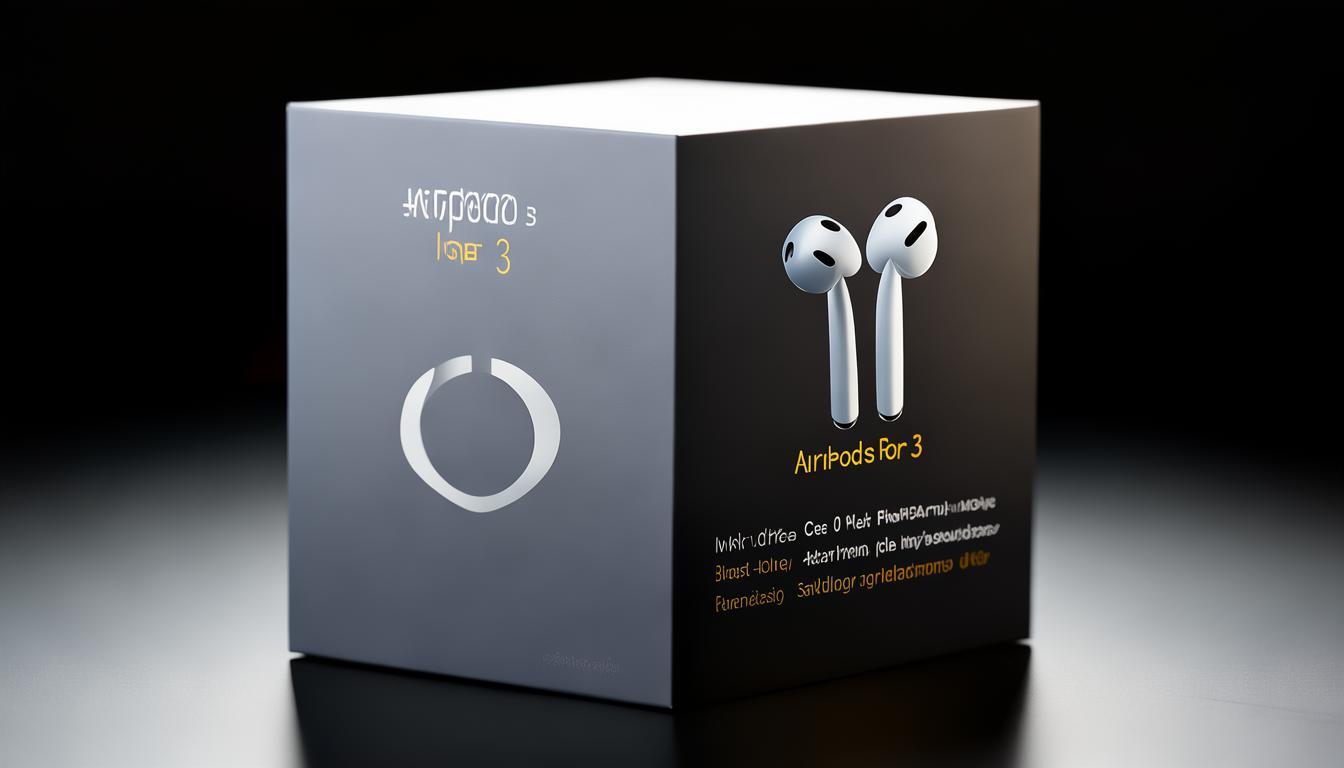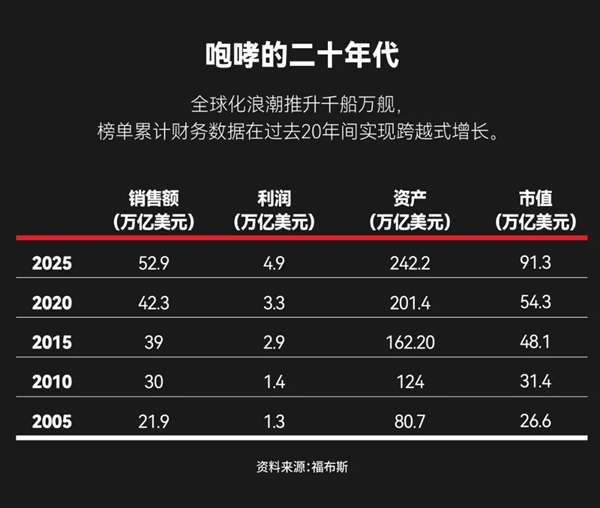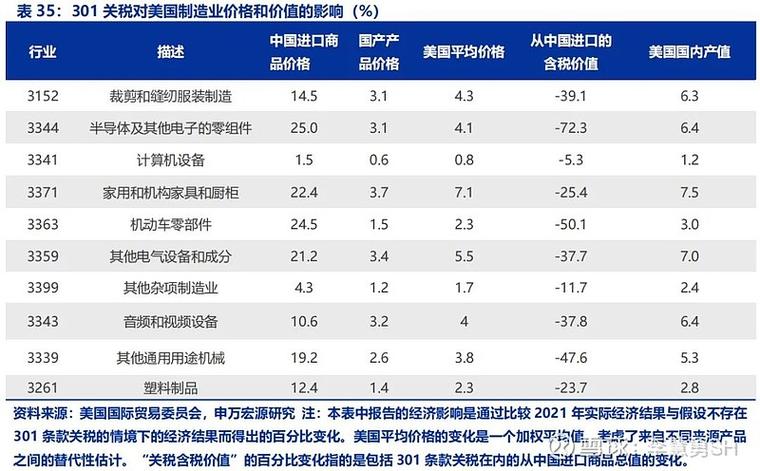在苹果设备与蓝牙音响配对过程中,常会遇到诸多困扰因素。本人身为长期操作者及音乐发烧友,特此分享自身实战体验,供参考借鉴。
1.选择适合的蓝牙音箱
在选购蓝牙音箱之前,务必确认其与苹果设备兼容性良好。市场中音箱类型繁多,非所有款式皆可与苹果产品顺畅配合连接。推荐挑选深受好评且试验证实能无缝对接苹果设备的品牌,例如受到公认的JBL或BOSE等知名品牌。

2.打开苹果电脑的蓝牙功能
首先,请确认已激活苹果设备的蓝牙功能,方法为轻点屏幕右上角菜单栏中的"蓝牙"图标。若图标呈灰显状,表明未启用,再次单击便可使其焕发活力。
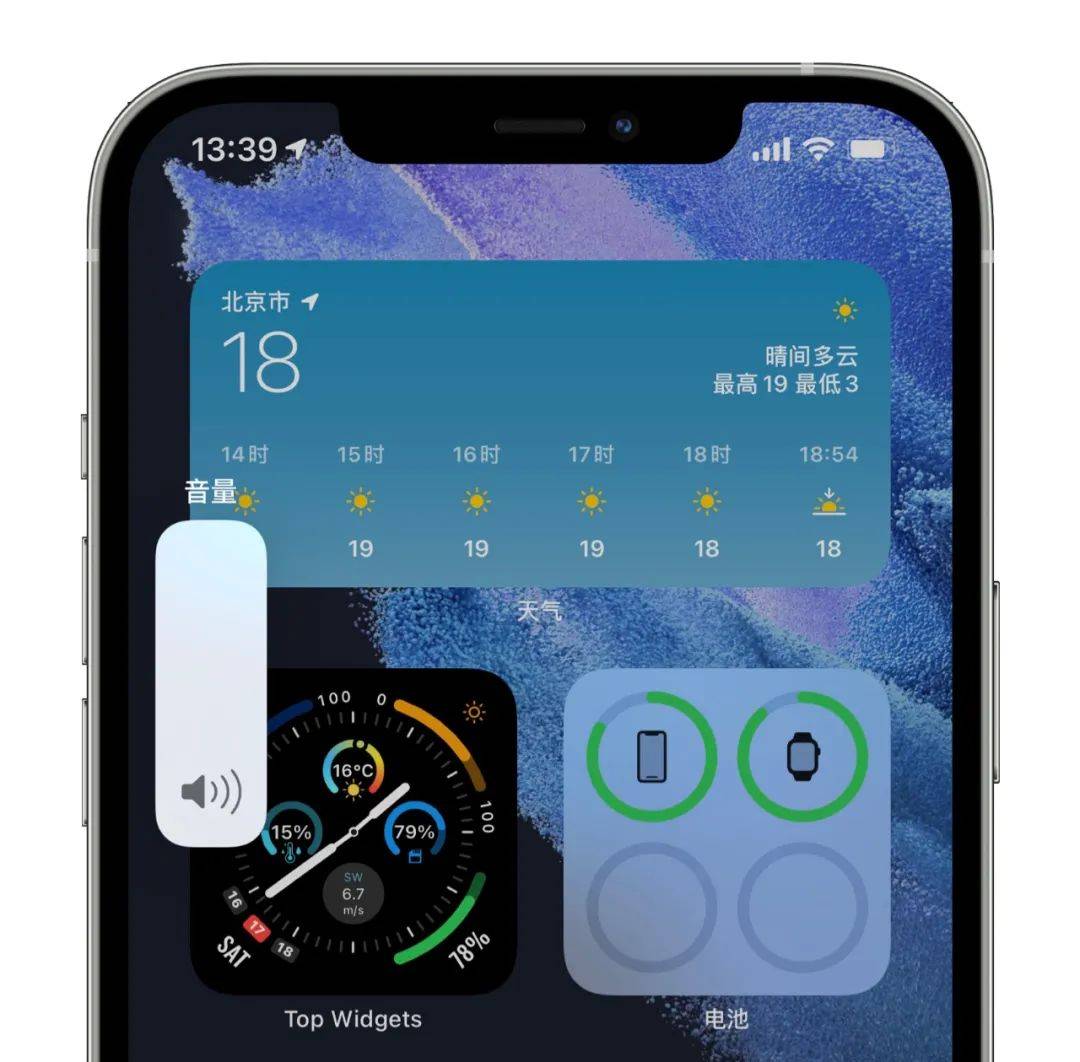
3.将音箱设置为可配对模式
首先,需将蓝牙音响设定至匹配状态。由于各产品的操作路径不尽相同,敬请参阅产品指南或网络查询相关资讯。通常而言,需按住音响的特定按键数秒,待其指示灯闪烁或传出提示声即可。

4.在苹果电脑上搜索蓝牙设备
接续在 Apple 计算机上执行蓝牙设备搜寻。首先,点击菜单栏"蓝牙"标识,随后选取"启动蓝牙偏好设定"选项。在新界面内,点击"搜索设备"按键等待片刻,待到蓝牙音响出现在清单中即可。
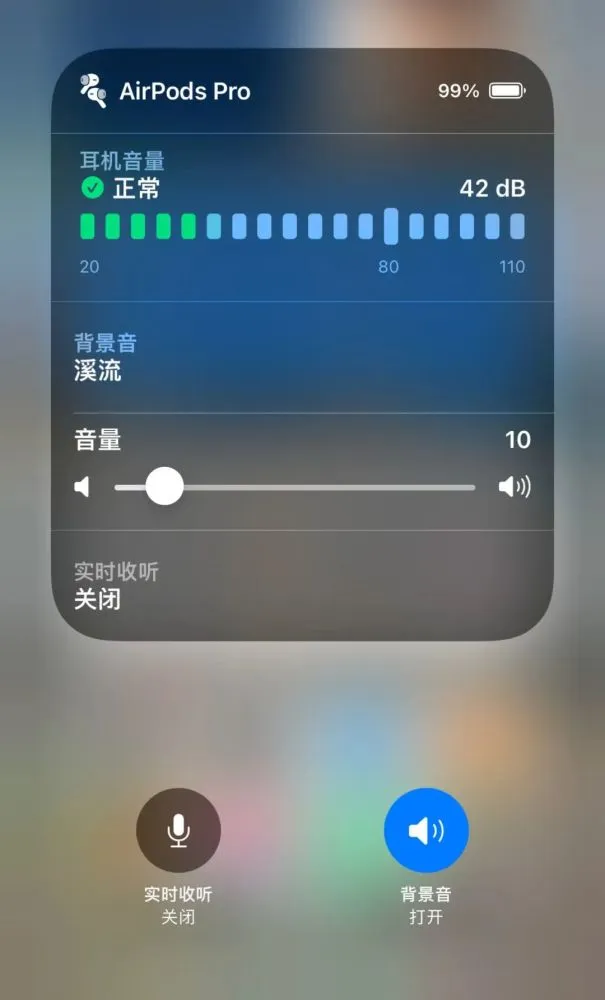
5.连接蓝牙音箱
发现蓝牙音箱后,轻触其名并选择"连接"按钮。如需设定配对码,请参照设备手册所述步骤执行。一旦成功建立连接,您将听到特定的声响或看到指示灯停止闪烁。

6.调整音量和其他设置
如今,您已熟练掌握如何将苹果电脑与蓝牙音箱进行无缝连接。您可运用音量键、菜单栏或进入系统偏好设置开展音量调节工作;此外,音效设定亦能因人而异。

7.解决常见问题
在连网过程中,可能面临诸如网络连接不稳定或音频质量较差等困扰。若产生此类状况,请运用如下解决对策处理:

-将蓝牙音箱和苹果电脑尽量靠近,减少干扰。
-尝试重新启动蓝牙设备和苹果电脑。
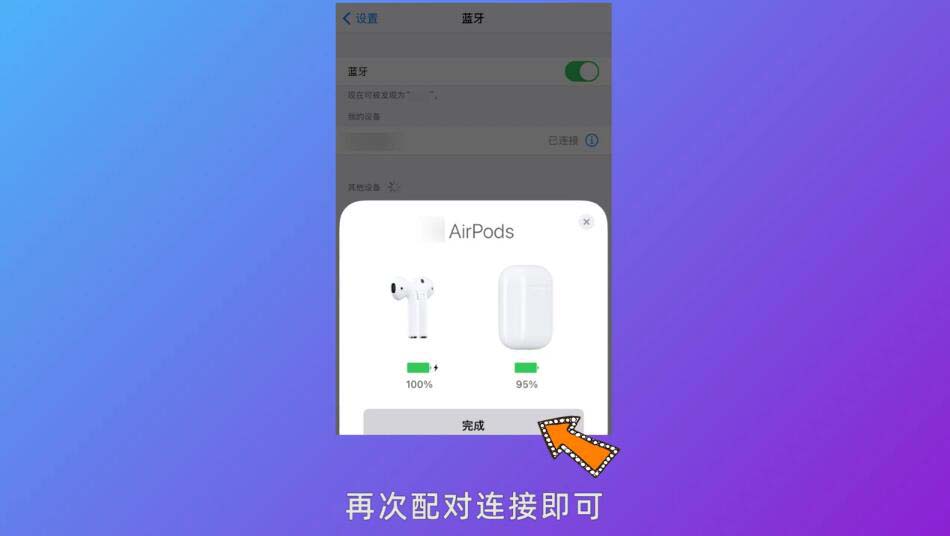
-更新苹果电脑的操作系统和蓝牙驱动程序。
-清除之前配对的设备列表,重新连接。
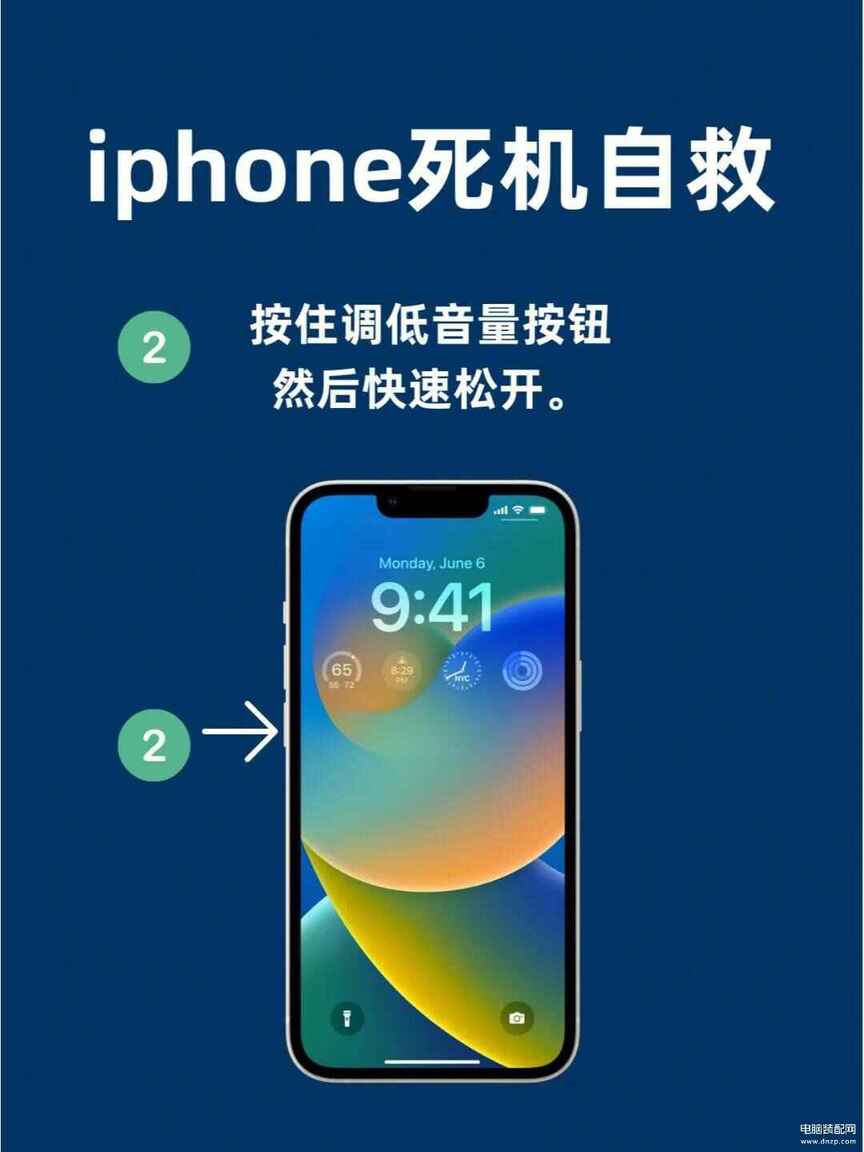
8.最后的建议
要成功地将蓝牙音箱与苹果电脑相连,可能需付出一定的耐心并进行相关尝试。若仍无法达成连接,可查阅音箱及苹果官方网站所提供的资源或向客户服务代表寻求帮助。同时,务必做好软件与固件升级工作,以享受更为优质的使用体验。